私自身好きなメーカーでelgatoというメーカーがある。
elgatoの商品はよく購入する。
ゲーム実況界隈でもとても有名なHD60 Sという商品も、私がよく愛用している商品だ。
なぜ、streamdeckという商品にひかれたかというと

と思って探していたところ、stereamdeckという商品に出会ったわけだ。
実際あなたは何かパソコンで作業するときに

と考えたことはないだろうか?
私は在宅ワークという仕事柄、パソコンを開いて行う作業が山ほどある。
たとえば
YouTubeを撮影するときであれば
- 動画編集ソフト
- 画像加工ソフト
- YouTubeのサイト
などを開かないといけないし、
ブログ記事を書こうと思ったら、
- 自分のサイト
- 情報サイト
- メモ用紙
などを開かないといけないのである。
つまり、最低でも3つ以上のサイトを開かないと何も行動ができないということになる。
非常~~~~~にストレスだ。
何かを継続するときには手数を減らすというのがお決まりの手法としてある。
たとえば、ダイエットをするときには毎回プロテインを飲むのはめんどくさいだろう?
だから
- プロテインを小分けにしておく
- プロテインを飲む容器を500mlのペットボトルにしてすぐ捨てる
など、ダイエットするときに行う行動を小さくすることで、人は行動しやすくなる。
elgatoのstreamdeckというツールは、上記のような行動を圧倒的に時短させてくれる究極のツールなのだ。
Youtubeを開くのもボタン一発
ツイッターを開くのもボタン一発
ブログを書き出しはじめるのもボタン一発
などなど、上記のようなことが簡単に行えるようになってしまうのである。
ということを聞いただけでワクワクしてくるのではないだろうか?
今回の記事ではstreamdeckの魅力を存分に伝えるだけでなく
- どんなことができるのか?
- 機能はどんなものなのか?
- 使い心地はどうか?
などなど、疑問に全て答えていこうと思う。
ぜひ、記事を通してあなたの人生に色どりを加えれると幸いだ!
それではいこうか!
もくじ
- streamdeckのレビュー1:ブログ記事を書くのが2倍はやくなる
- streamdeckのレビュー2:ボタン1つで複数の動作が自動で可能
- streamdeckのレビュー3:ボタンをおせば作業環境が整う
- elgato製streamdeckの総合レビュー:1つで作業効率が大幅に短縮される
- streamdeckの種類
- streamdeckの機能をレビューしてみます
- streamdeckは専用ソフトがシンプルで使いやすい
- streamdeckの専用ソフトダウンロード場所
- streamdeckはガジェットとして面白い
- streamdeckは設定がかなり簡単
- streamdeckはショートカットが画像で表示できるからストレスがない
- streamdeckは配信に一番利用されている
- streamdeckを使ったライブ配信
- streamdeckでやっておいたほうがよい設定3選
- streamdeckで必須の設定!プロファイルの切り替え
- streamdeckで日々の作業をマルチアクションに
- streamdeckでブログ記事作業の効率化
- streamdeckで作業効率を劇的にあげることが可能
- streamdeckで同梱されている品物
- streamdeckの本体
- streamdeckのコントローラー
- streamdeckのハードウェア
- streamdeckのよくある質問
- 装飾画像を作るのがめんどくさいです
- streamdeckは増設・サブキーボードとしてありですか?
- streamdeckでカスタマイズできることには何がありますか?
- streamdeckはテレワークの人にも有効でしょうか?
- streamdeckの耐久性はどの程度ありますか?
- streamdeckを作っている会社【logicool】でおすすめの商品があったら教えてください
- streamdeckのレビューまとめ
streamdeckのレビュー1:ブログ記事を書くのが2倍はやくなる
とにもかくにもまずはブログ記事を書くのが早くなるというものだ。
たとえば
私の指定しているボタンをみてほしい
画像には下記のようなボタンがある。
- 見出し2
- 見出し3
- 見出し4
- 見出し5
- 太字
- リンク
- 箇条書き
- 箇条書き番号
- 画像
- 引用
- 中央ぞろえ
勘のいいあなたであればわかったであろう。
streamdeckにある上記のボタンを押すだけで記事の装飾をすることができてしまうのだ!
何もツールなどを使わないのであればキーボードのショートカットキーにて装飾をやっている人が多いのが現状だろう。
が、時短にこだわる私はそれすらも時間がもったいないと感じている。
streamdeckを使うことで、左のボタン一発で装飾をしてしまうことができるのだ。
装飾の他にも、パソコンでできることであればほとんどの作業をstreamdeckに組み込むことが可能。
ショートカット一覧
- サイトを開く
- アプリを起動する
- ボタン1つで連続で動作をさせる(ボタン1つ押せば、サイトを10個同時に開くことも可能)
ということができてしまうのだ。
ショートカット機能を極限まで使うことができるのはまさにstreamdeckの魅力であるといえよう。
streamdeckのレビュー2:ボタン1つで複数の動作が自動で可能
先ほどのレビュー1でも紹介したが、ボタン1つで複数の動作を指定することができてしまうのもstreamdeckの魅力だ。
複数の動作ができるとどのようなことができるかというと
- 参考にしている情報サイトを複数開いたあと、情報をまとめているエクセルファイルが勝手に起動する
- 絵を書くときに参考にしているサイトを開き、絵を書くツールが起動する
- ブログ記事を書いているときにボタン一発でフォントを変える、太字にする、指定の大きさにするというのを同時に可能
といったことができてしまう。
複数の動作が自動で可能になるのは非常に強力。
プログラミングを組み込むことも可能なので、なんでもかんでも自動化できてしまうのがstreamdeckなのだ。
もちろん、プログラミングができなかったとしても、記事で書いてあることは誰でも簡単に設定することができる。
安心してほしい。
続いては、冒頭でも少し話をした作業環境について話をしておこう。
streamdeckのレビュー3:ボタンをおせば作業環境が整う
想像してみてほしい。
ボタンを1つ押せば、全てが整うような環境があったら・・・。
実際パソコンでの作業というのはかかり始めるまでに色んなハードルがあるものだ。
YouTubeをみてしまったり
SNSがきになってしまったり
メールを確認してしまったり
と、色んなことが邪魔をしてくる。
本来私たちがやらないといけない作業を定期的に邪魔してくるわけだ。
だが、streamdeckを使えば妨害してくる連中からはおさらば。
ボタンを1つ押すことで、自分を無理やり作業する環境へとつれていくことができてしまう。
誘惑が多い在宅ワーカーにとって、ボタンを押したら作業をする。
という1つの習慣が作れてしまうのは大きなメリットだなと思う。
それでは3つのレビューを踏まえた上で、総合的なレビューを発表したいと思う。
elgato製streamdeckの総合レビュー:1つで作業効率が大幅に短縮される
streamdeckの魅力を一言で伝えるなら、やはり作業効率が大幅に短縮されるツールだということだ。
- 起動するツールを自動化
- 開くフォルダを自動化
- 起動するサイトを自動化
上記のことが自動化できてしまう。
ボタン1つで必要なファイルが開くため、デスクトップの整理ができないような人にとって非常に快適な空間を作ることができる。
プログラミングを組むことができるので、基本的にはどんなことでも自動化することが可能。
たとえば
- パソコンの動作を全てボタン1つに凝縮
- 名前をつけて保存をショートカットに
- 特定のアプリの動作をボタン1つで
ということもできる。
非常に便利だ。
レビューを書いていて思うが、自分がやりたかったことというのは
- ブログ記事を楽に書けるようになる
- ボタン一発でパソコンの環境を整える
ということがやりたかったので、上記のことを考えている人は即買いしたほうがいい。
streamdeckの種類
6個ボタンタイプ
15個ボタンタイプ
32個ボタンタイプ
とあるが、6個ボタンタイプは少なすぎる。
絶対に買い足すとおもうからやめたほうがよい。
32個ボタンは気持ち多すぎるので、わりと持て余す。
ということで中間である15個のタイプを買っておくのが個人的にはおすすめだ。
streamdeckの機能をレビューしてみます
ということでここからはstreamdeckの機能について詳しくみていきたい。
完全に、私の感想になるかとはおもうが、買おうと思っている人には参考になるかと思うので、ぜひ見ていってくれ。
まずはstreamdeckの専用ソフトについてみていこう。
streamdeckは専用ソフトがシンプルで使いやすい
streamdeckには専用ソフトがついている。
ソフトを使ってURLを設定して、機械に反映されるようになるわけだ。
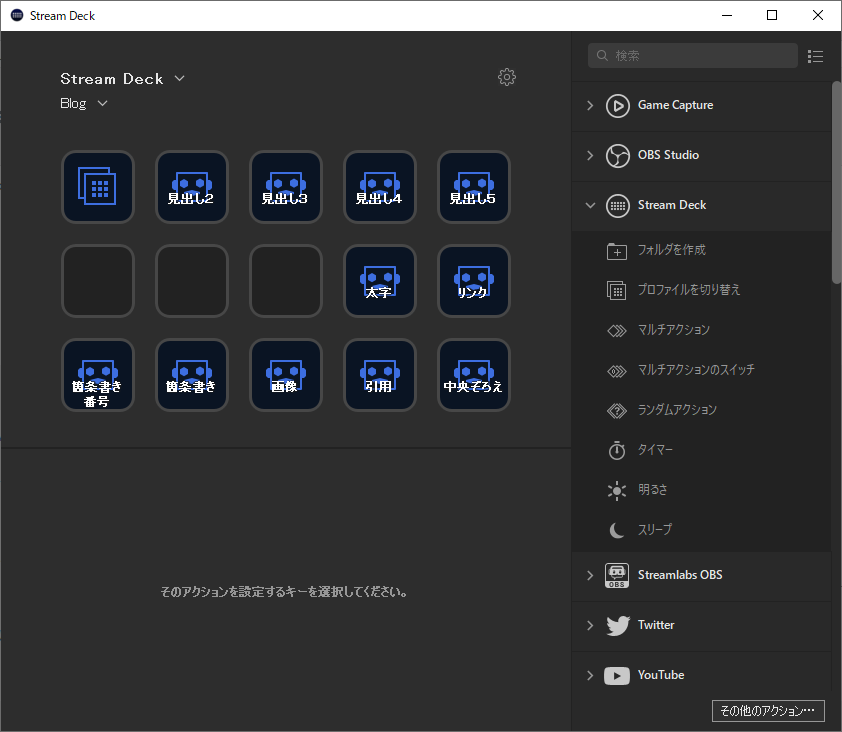
記事の前半でも出した、ブログ記事のショートカットコマンドについての設定画面だ。
右側のアクションコマンドからドラッグを行い、指定されたコマンドを行う。
という簡単なメカニズムとなっている。
たとえば、見出し2のコマンドを見ていこう。
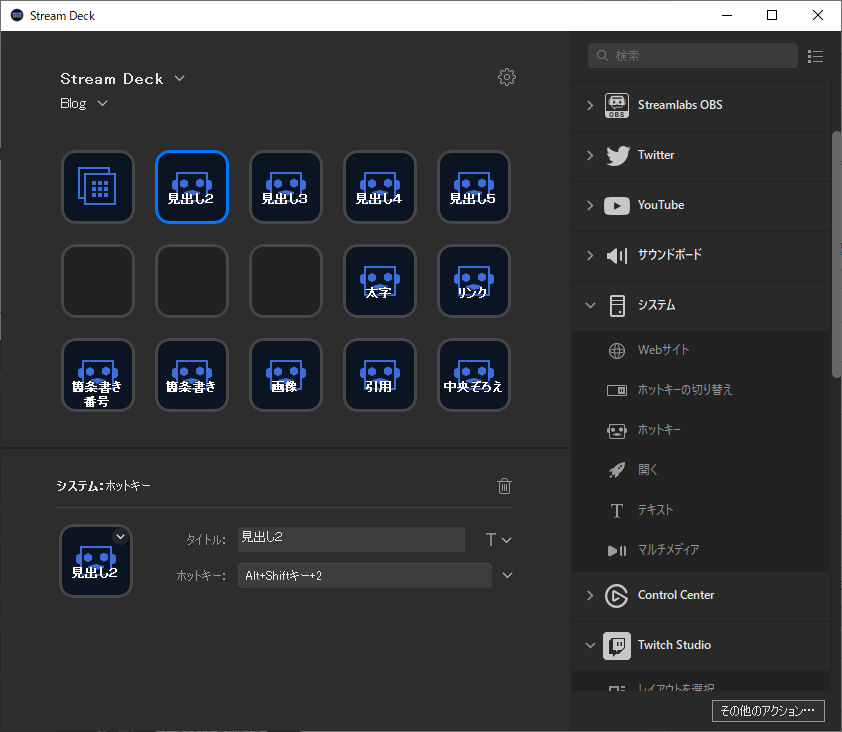
ロボットのマークは右側にあるように「ホットキー」というコマンドである。
ホットキーはしっている人も多いと思うが、いわゆるショートカットキーのことだ。
ということは
- ボタンを押したらホットキーが起動
- タイトル:ボタンに表示する言葉
- ホットキー:実際に起動するショートカットキー
ということになる。
ブログ記事を書くワードプレスという媒体は、Alt+シフト+2をおすことで見出しが入る設定になっている。
そのため、上記のようにホットキーを設定すると、ボタンを押すだけで見出し2が入る。
ということになるのである。
ワードプレス
ブログを作るときに使うツール。
どうだろう?

と思ったのではないだろうか?
実際、かなり簡単にコマンドを設定することができるぞ!
プログラム経験がない人にとっては非常にうれしいことだな!
streamdeckの専用ソフトダウンロード場所
streamdeckの専用ソフトは下記の場所でダウンロードできる。
わりと迷う人も多いようだから、ダウンロードするURLをおいておく。
参考にしてみてくれ。
次はガジェット好きな私としてどう感じるのか?
みていきたいと思う。
streamdeckはガジェットとして面白い
streamdeckは単純にガジェットとして考えると相当面白い。
- 普段のPC作業を自動化
- プログラムを使って色んなことを自動化
などなど、プログラミングスキルがもしあるなら、相当幅広い自動化が可能だ。
プログラミングスキルといっても、難しいことではない。
ほんの少し理解できるようであれば、何も困ることはないのだ。
streamdeckは設定がかなり簡単
streamdeckの設定というのはすごく簡単。
ほんとに直感的に操作ができるので、ガジェットがきらいとか苦手の人でも簡単に扱えると思う。
ただ、少し難点なのが、説明書が英語で記載されていること。
日本語でまとめているサイトも少ないので

という人には少し大変なところがあるかもしれないな。
次はstreamdeckで感じている、私がもっともよいと思う点をあげていこうとおもう。
streamdeckはショートカットが画像で表示できるからストレスがない
下記の画像をみてほしい。
私のstreamdeckで設定している画面だ。
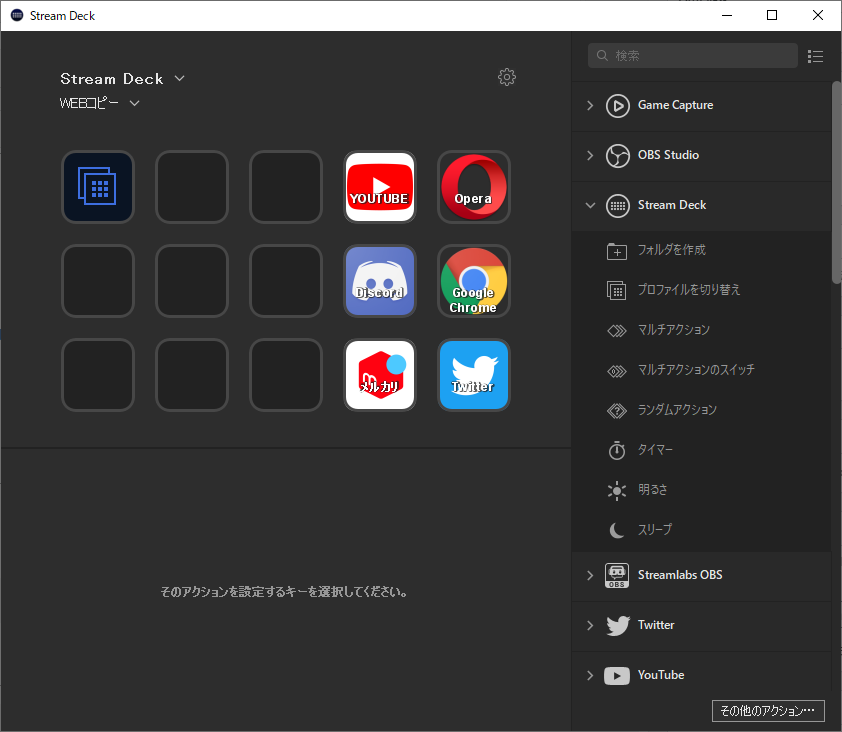
どうだろう?
わかりやすくないだろうか?
上記のように、直感的になんのショートカットだったのか?
がわかるのがstreamdeckの最大の魅力だと私は思っている。
さて、次はstreamdeckがどのような用途に一番使われているのか?
を見ていこう。
streamdeckは配信に一番利用されている
意外かもしれないが、streamdeckが利用されるシーンはゲーム実況や、配信といったものが多い。
elgato自体が実況系のガジェットを数多く輩出しているせいもあると思う。
配信ソフトの
- 音量
- 画面の配置
- 配信の開始、停止
などをボタン1つで操作できてしまうとなれば、実況系の人は買わない理由がない。
ぜひ試してみてほしい。
それでは上記のつながりでライブ配信ってどうするのか?
見ていきたいと思う。
streamdeckを使ったライブ配信
多くのゲーム実況者や配信者がつかっているソフトとしてOBSというソフトがある。
OBS・・・無料の配信ソフト。多機能かつ無料で、さらには直感的でわかりやすいため多くの配信者に愛されている。
OBSの操作を1つずつ割り振るシステムがstreamdeckにはほどこされており、非常に快適。
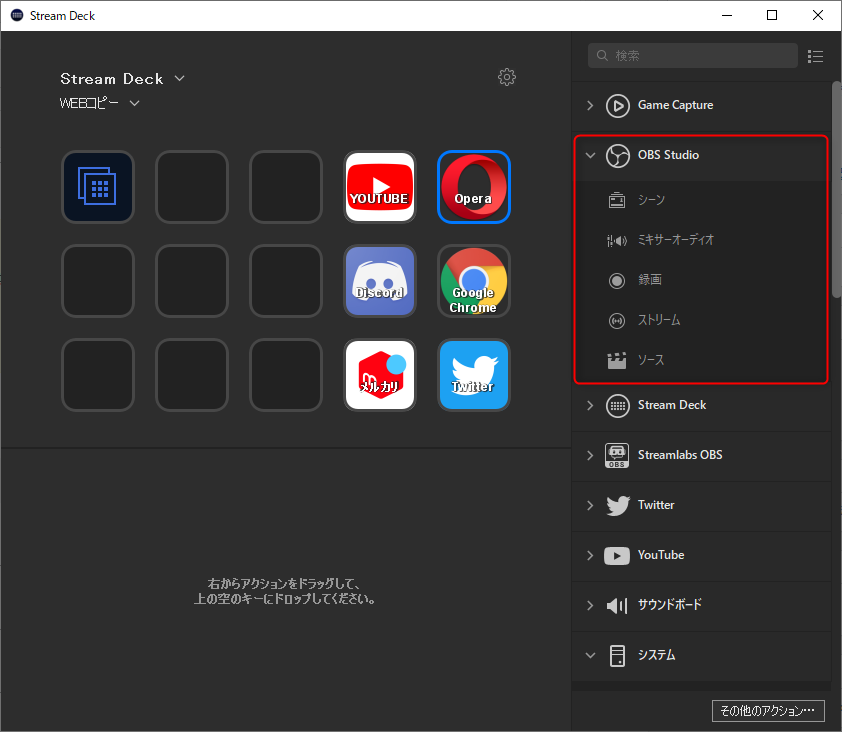
OBSに対応しているのは
- シーン
- ミキサーオーディオ
- 録画
- ストリーム
- ソース
上記のシステムをつかえば、好きなときにBGMをかけたり、フェードイン、フォードアウトも可能。
録画の停止や開始、配置画面の変換などを自由に行うことができる。
本当に便利だ。
streamdeckでやっておいたほうがよい設定3選
streamdeckでやっておいたほうがよい設定としては3つある。
やっておいた方がよい設定
- プロファイルの切り替え
- マルチアクション
- 作業の効率化
以上の3つだ。
具体的なやりかたなどを解説していこうと思う。
streamdeckで必須の設定!プロファイルの切り替え
プロファイルの切り替えとは下記のようなものである。
streamdeck設定画面の中に入っている、プロファイルの切り替えという項目だ。
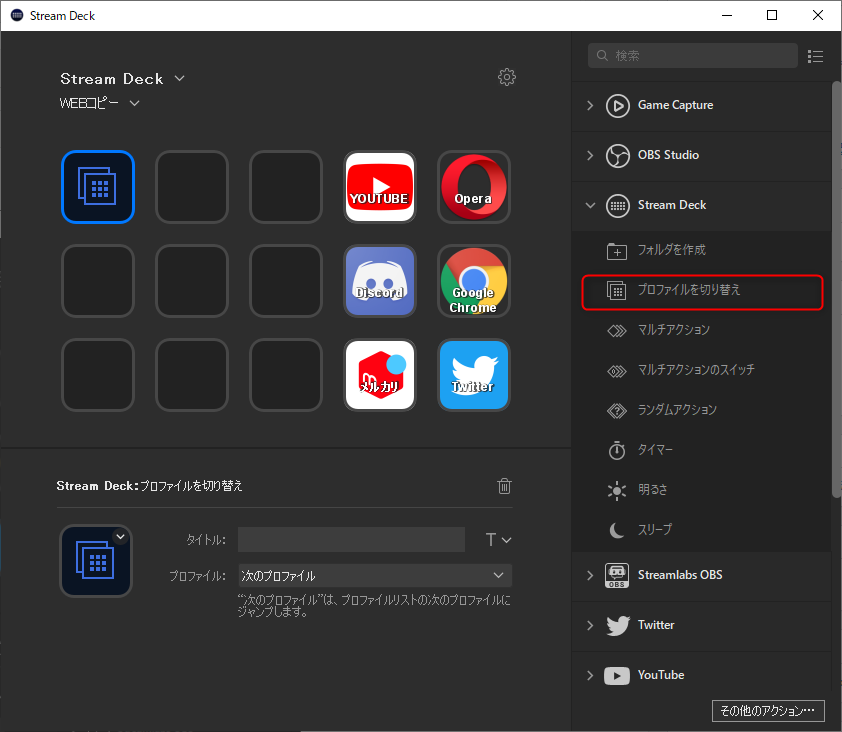
おすすめはプロファイルの切り替えを一番左上に置くこと。
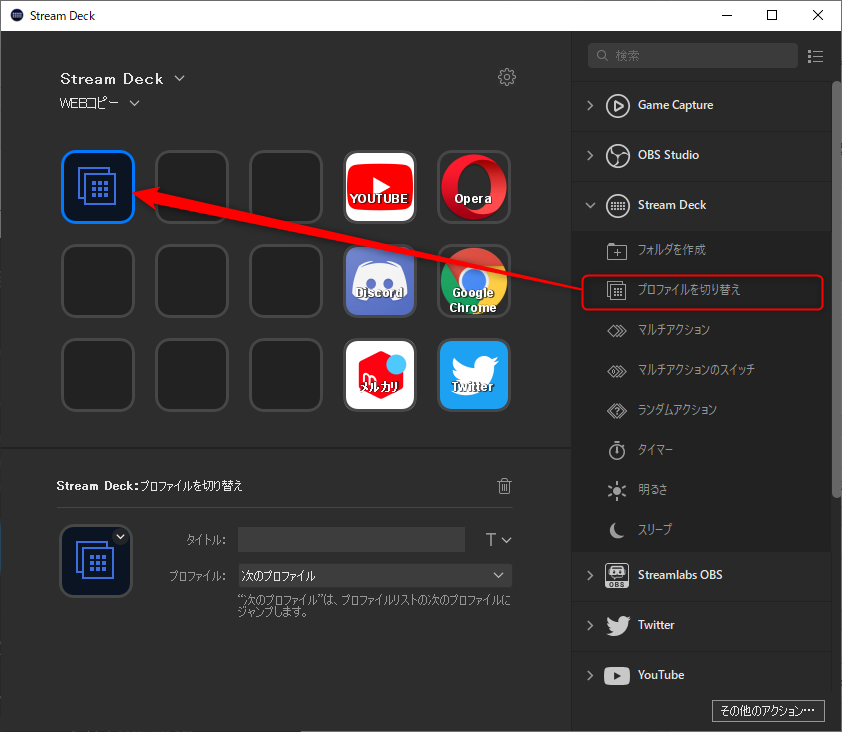
streamdeckで日々の作業をマルチアクションに
マルチアクションというのは簡単にいえば、ボタン1つで複数の動作を可能にするというシステム。
つまり、ボタンをおすと
- ツイッター
- YouTube
- インスタ
を全自動で開く。
な~んてことができたりする。
指定としては簡単で
- マルチアクション
- ランダムアクション
- マルチアクションスイッチ
から指定するだけ。
多くの場合はマルチアクションのコマンドだけでOKだ。
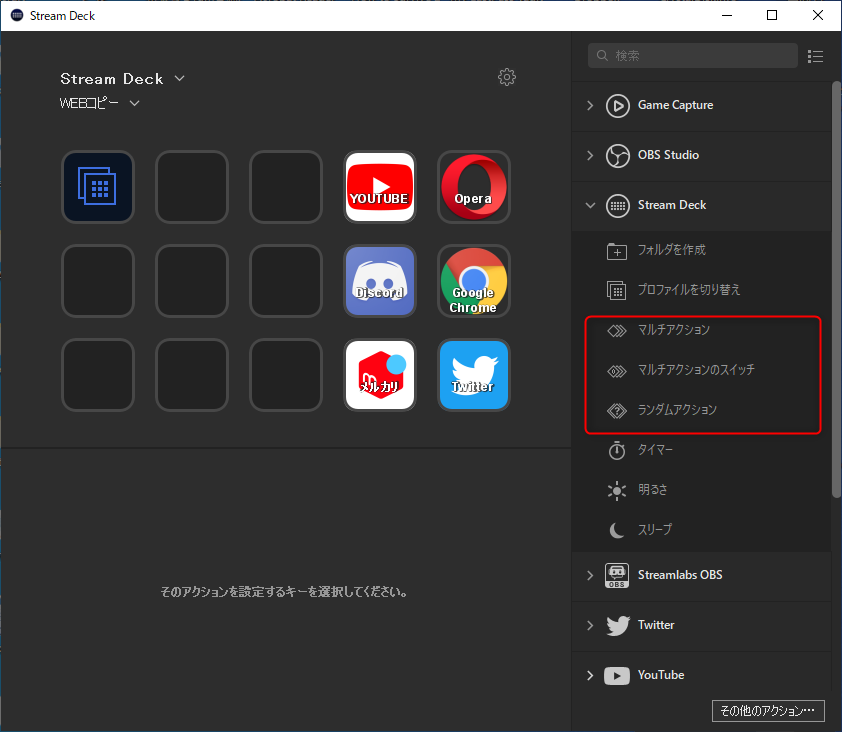
まずはマルチアクションを置く。

すると上記の画像のような場面になる。
再度コマンドにて、サイトを開くをいれたりすればよい。
- ツイッター
- YouTube
- インスタ
を同時に開くなら下記のような感じ。
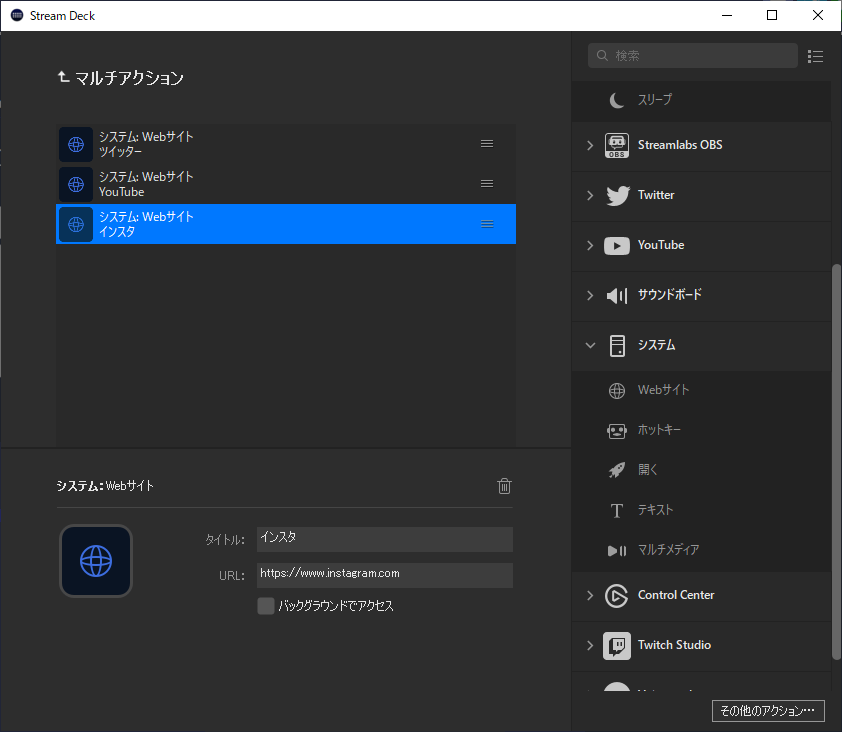
ボタン1つおせば上から順番に設定した行動をしてくれるという寸法だ。
どうだったかな?
すごく簡単だったろう。
プログラミングスキルがなくても自動化ができるのでstreamdeckはとても重宝している。
開発した人は天才だな。
そして次は、ブログ記事執筆の効率化にもふれておきたいと思う。
streamdeckでブログ記事作業の効率化
ブログ記事の効率化は色々あると思う。
一番はキーボードでおしているショートカットをボタン1つで行えるというのがでかい。
ちなみに私が設定しているのは下記のような感じだ。
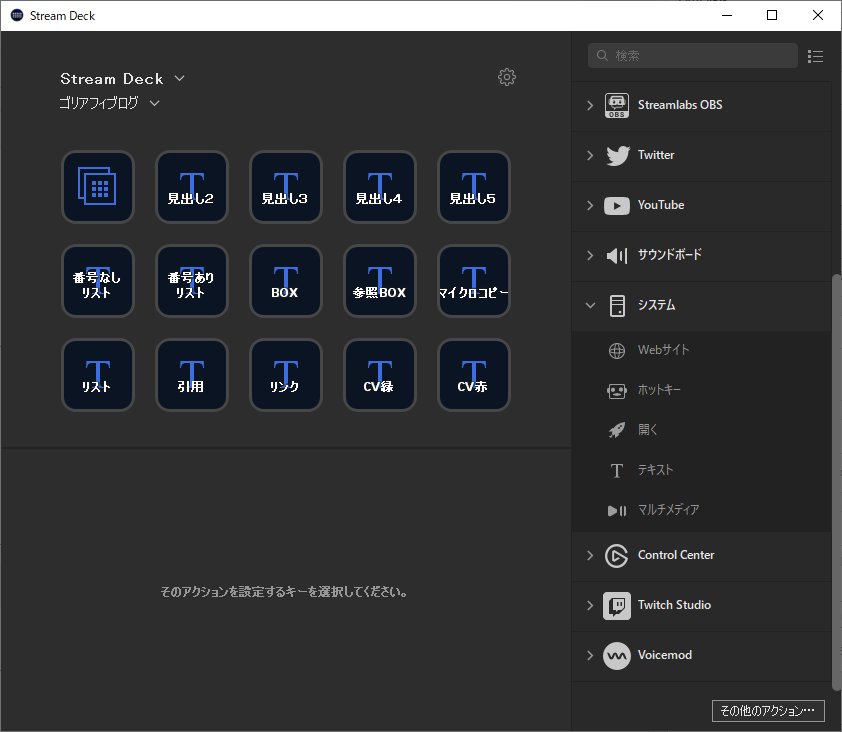
- 見出し2
- 見出し3
- 見出し4
- 見出し5
- リスト番号あり
- リスト番号なし
- 一番よく使うBOX
- 引用BOX
- マイクロコピー
- 引用
- リンクボタン
- CVボタン緑
- CVボタン赤
そうなってくると疑問に思うのが

ということになる。解決方法は簡単。
つまりはボタンをおしたらテキストを挿入される。
というコマンドにしておけばよい。
マイクロコピーボタンをおせば、コードが自動的に入るようになっているのだ。
非常に便利。
streamdeckで作業効率を劇的にあげることが可能
今まで紹介した3つの機能
- プロファイルの切り替え
- マルチアクション
- 作業の効率化
を使えば、劇的に作業を効率化することが可能だ。
私も1日のうちに作業をたくさんの種類やることがとても多い。
そのため、どのフォルダを使うのか?
どのファイルを使うのか?
というのがこんがらがってしまう時があった。
だが、streamdeckを導入したことで全て解決!
ボタンをおせば作業に必要なものがすべて開かれるという状況を作ることができた。
正直、streamdeckの力だけで作業効率は2倍になったのではないか?
と私自身は思うぞ。
作業を効率化したい!
時間を有効に活用したい!
という人にはまちがいなくおすすめできる一品だな。
streamdeckで同梱されている品物
streamdeckで同梱されているものは本体、コントローラー、ハードウェアの3つ。
streamdeckの本体
まずはstreamdeckの本体。
青くて非常に洗練されているような感じだな。

重さ的にはゆでたまご4つ分ぐらいだ。

中はわりとしっかりしていて、ガジェット界隈でいつも見るものより多少頑丈にできている印象。

入ってるものをがっちりと守るような安心感があるな。
箱自体もダンボールみたいな硬さではなく、テーブルのような硬さがある。
箱ももっているだけで、なんとなくリッチな気分になるぞ。
streamdeckのコントローラー
streamdeckのコントローラーは非常にシンプル。
ボタンもおしやすく、なによりディスプレイがとてもきれいだ。

ただ、唯一streamdeckにデメリットがあるとするならばコントローラーということがいえよう。
というのもコントローラーのボタン部分が多少やわくなっており、耐久性が低い。
なので、がちっ!
っとボタンを押し続けると、ボタンが中にうまってしまう状況が存在する。
ゲームをやっている人ならわかると思うが、ゲームボーイとかのボタンが中に入りこんでしまう現象があるだろう?
たとえるならそんなイメージだ。
streamdeckのハードウェア
streamdeckのハードウェアは非常に感動した。

ここまで痒い所に手が届く商品は中々ないと思う。
streamdeckのハードウェアは、角度を自由に変えることができる。
あなたもパソコンのキーボードを使うことはあると思う。
機種によって推し心地や高さが全然ちがうので不満な気分になったことはないか?

streamdeckのハードウェアは3段階に高さが変えれる。
そのため、非常にボタンがおしやすい構造になっている。
悩みに対してしっかりと考えられている商品なので、すごく感心させられた。
さてここからは、streamdeckのよくある質問に答えていこうと思う。
streamdeckのよくある質問
- ボタンの装飾画像を作るのがめんどくさいです。
- streamdeckは増設・サブキーボードとしてありですか?
- streamdeckでカスタマイズできることには何がありますか?
- streamdeckはテレワークの人にも有効でしょうか?
- streamdeckの耐久性はどの程度ありますか?
- streamdeckを作っている会社【logicool】でおすすめの商品があったら教えてください。
装飾画像を作るのがめんどくさいです
streamdeckの支援サイトがあるので使おう!
素材をたくさん用意してくれているぞ。
さらに素材作成ツールまで配備されているので、初心者でも簡単にアイコンを作ることができるな!
streamdeckは増設・サブキーボードとしてありですか?
streamdeckはサブキーワードというより、特殊ツールとして認識しておいたほうがよい。
キーボードとして利用できるわけではないので、注意しておこう。
streamdeckでカスタマイズできることには何がありますか?
カスタマイズできるのは
- 各種表示アイコン
- プログラムによってぶっちゃけなんでもカスタマイズ可能
- 日ごろのパソコン動作
と思っておけばOKだ!
streamdeckはテレワークの人にも有効でしょうか?
これは私の価値観でしかないのだが、テレワークの人には必須と考えている。
在宅ワークになるということは
- ブログ
- アフィリエイト
- イラストレーター
- YouTuber
- ライター
などが職業候補としてあげられるだろう。
上記にあげた全員にstreamdeckはまちがいなく有効であると考える。
そのため、個人的には押さえておいたほうがよいアイテムだと思うぞ!
streamdeckの耐久性はどの程度ありますか?
記事の中盤でも説明したが、いかんせんボタンの耐久性が悪い。
他の耐久性も少し気になるところではあるが、全体的にはむちゃな扱いをしていたらすぐに壊れるんじゃないかなと思う。
だから、会社と自宅でstreamdeckを持ちまわるとか、Macと一緒に持ち歩く。
なんてことはかなり難しいといえるだろう。
streamdeckを作っている会社【logicool】でおすすめの商品があったら教えてください
個人的に使っている商品は
の3つだ。
特にMX ERGOというマウスは1万円超と高いのが弱点であるが、まちがいなく買ってよかったと思える1品だな!
streamdeckのレビューまとめ
streamdeckのレビューをまとめておくと
- ブログ記事を書くのが2倍はやくなる
- ボタン1つで複数の動作が自動で可能
- ボタンをおせば作業環境が整う
というのが言えると思う。
特にボタン1つで複数の動作が可能になるのは神がかり的だ!
非常に有効なツールなので、ぜひ使いこなしてみてほしい。





